云服务器 ECS > 建站教程 > 部署 LAMP (CentOS 7.2 ,Apache版本:2.4.23, Mysql 版本:5.7.17 , Php版本:7.0.12)
部署 LAMP (CentOS 7.2)
文档提供方:上海驻云信息科技有限公司 更新时间:2017-06-07 13:26:11 分享:
简介
LAMP指Linux+Apache+Mysql/MariaDB+Perl/PHP/Python是一组常用来搭建动态网站或者服务器的开源软件,本身都是各自独立的程序,但是因为常被放在一起使用,拥有了越来越高的兼容度,共同组成了一个强大的Web应用程序平台。
部署方式
在阿里云服务器下部署LAMP提供三种部署方式,镜像部署、一键安装包部署和手动部署(源码编译安装/YUM安装),一般推荐镜像部署适合新手使用更加快捷方便,安装包部署以及手动部署适合对Linux命令有基本了解的用户,可以满足用户个性化部署的要求。本教程主要介绍手动部署的方式。
手动部署
系统平台:CentOS 7.2
Apache版本:2.4.23
Mysql 版本:5.7.17
Php版本:7.0.12
安装前准备
CentOS 7.2系统默认开启了防火墙,需关闭后外部才可访问本机的80、21等端口,如需做安全类配置可自行参考官方文档。
关闭防火墙:
systemctl stop firewalld.service
关闭防火墙开机自启动:
systemctl disable firewalld.service
安装vim及unzip:
yum install -y vim unzip
编译安装apache准备
编译安装apache前需要安装apr、apr-util和pcre软件包和相关依赖包。
yum install -y gcc gcc-c++ autoconf libtool
安装apr
cd /usr/local/src/wget http://oss.aliyuncs.com/aliyunecs/onekey/apache/apr-1.5.0.tar.gztar zxvf apr-1.5.0.tar.gzcd apr-1.5.0./configure --prefix=/usr/local/aprmake && make install
安装apr-util
cd /usr/local/src/wget http://oss.aliyuncs.com/aliyunecs/onekey/apache/apr-util-1.5.3.tar.gztar zxvf apr-util-1.5.3.tar.gzcd apr-util-1.5.3./configure --prefix=/usr/local/apr-util --with-apr=/usr/local/aprmake && make install
安装pcre
cd /usr/local/src/wget http://zy-res.oss-cn-hangzhou.aliyuncs.com/pcre/pcre-8.38.tar.gztar zxvf pcre-8.38.tar.gzcd pcre-8.38./configure --prefix=/usr/local/pcremake && make install
编译安装Apache
cd /usr/local/src/wget http://zy-res.oss-cn-hangzhou.aliyuncs.com/apache/httpd-2.4.23.tar.gztar zxvf httpd-2.4.23.tar.gzcd httpd-2.4.23./configure \--prefix=/usr/local/apache --sysconfdir=/etc/httpd \--enable-so --enable-cgi --enable-rewrite \--with-zlib --with-pcre=/usr/local/pcre \--with-apr=/usr/local/apr \--with-apr-util=/usr/local/apr-util \--enable-mods-shared=most --enable-mpms-shared=all \--with-mpm=eventmake && make install
修改httpd.conf配置文件参数
cd /etc/httpd/vim httpd.conf
1.找到Directory参数,注释掉Require all denied添加Require all granted。
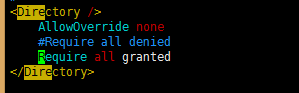
2.找到ServerName参数,添加ServerName localhost:80 然后,按Esc键后输入:wq保存退出。
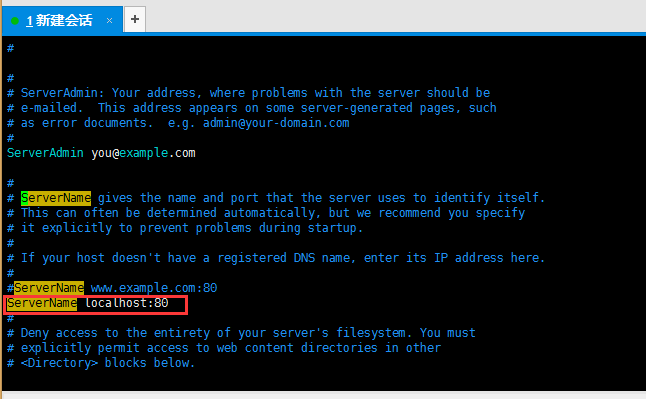
设置PidFile路径
vim /etc/httpd/httpd.conf
在配置文件最后添加以下内容:
PidFile "/var/run/httpd.pid"
启动Apache服务并验证
cd /usr/local/apache/bin/./apachectl startnetstat -tnlp #查看服务是否开启

在本地浏览器中输入云服务器的公网IP地址验证,出现下图表示安装成功。
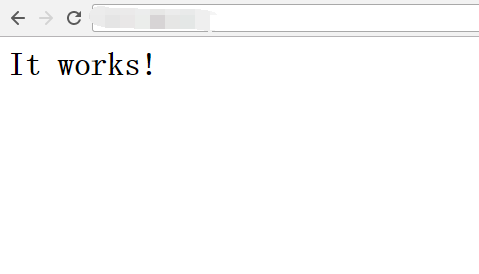
设置开机自启
在rc.local文件中添加/usr/local/apache/bin/apachectl start,然后输入:wq保存退出。
vim /etc/rc.d/rc.local
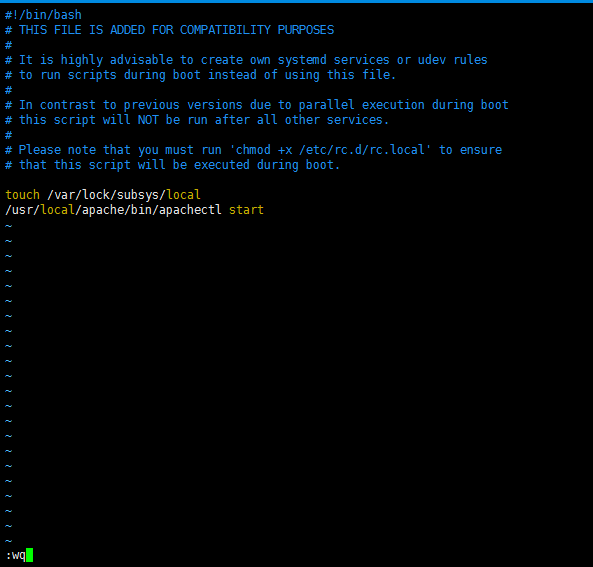
设置环境变量
vi /root/.bash_profile
在PATH=$PATH:$HOME/bin添加参数为:
PATH=$PATH:$HOME/bin:/usr/local/apache/bin
然后输入:wq保存退出,执行:
source /root/.bash_profile
编译安装MySQL前预准备
首先检查系统中是否存在使用rpm安装的mysql或者mariadb,如果有需要先删除后再编译安装。
rpm -qa | grep mysql #由下至上依次卸载rpm -qa | grep mariadbrpm -e xxx #一般使用此命令即可卸载成功rpm -e --nodeps xxx #卸载不成功时使用此命令强制卸载
卸载完以后用 rpm -qa|grep mariadb 或者 rpm -qa|grep mysql 查看结果。
安装mysql
yum install -y libaio-* #安装依赖mkdir -p /usr/local/mysqlcd /usr/local/srcwget http://zy-res.oss-cn-hangzhou.aliyuncs.com/mysql/mysql-5.7.17-linux-glibc2.5-x86_64.tar.gztar -xzvf mysql-5.7.17-linux-glibc2.5-x86_64.tar.gzmv mysql-5.7.17-linux-glibc2.5-x86_64/* /usr/local/mysql/
建立mysql组和用户,并将mysql用户添加到mysql组
groupadd mysqluseradd -g mysql -s /sbin/nologin mysql
初始化mysql数据库
/usr/local/mysql/bin/mysqld --initialize-insecure --datadir=/usr/local/mysql/data/ --user=mysql
更改mysql安装目录的属主属组
chown -R mysql:mysql /usr/local/mysql
设置开机自启
cd /usr/local/mysql/support-files/cp mysql.server /etc/init.d/mysqldchmod +x /etc/init.d/mysqld # 添加执行权限vim /etc/rc.d/rc.local
添加/etc/init.d/mysqld start到rc.local文件中,然后输入:wq保存退出。
设置环境变量
vi /root/.bash_profile
在PATH=$PATH:$HOME/bin添加参数为:
PATH=$PATH:$HOME/bin:/usr/local/mysql/bin:/usr/local/mysql/lib
然后输入:wq保存退出,输入:
source /root/.bash_profile
启动MySQL数据库
/etc/init.d/mysqld start

修改Mysql的root用户密码
初始化后mysql为空密码可直接登录,为了保证安全性需要修改mysql的root用户密码。
mysqladmin -u root password 'xxxx'
测试登录MySQL数据库
mysql -uroot -p密码 #-p和密码之间无空格
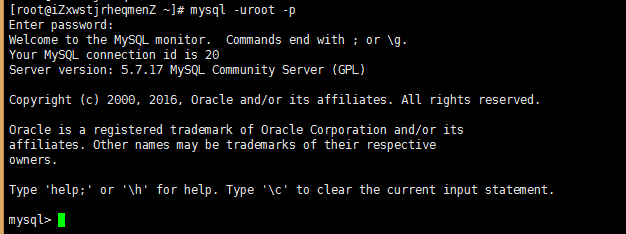
编译安装php
依赖安装:
yum install php-mcrypt libmcrypt libmcrypt-devel libxml2-devel openssl-devel libcurl-devel libjpeg.x86_64 libpng.x86_64 freetype.x86_64 libjpeg-devel.x86_64 libpng-devel.x86_64 freetype-devel.x86_64 libjpeg-turbo-devel libmcrypt-devel mysql-devel -ywget http://zy-res.oss-cn-hangzhou.aliyuncs.com/php/php-7.0.12.tar.gztar zxvf php-7.0.12.tar.gzcd php-7.0.12./configure \--prefix=/usr/local/php \--enable-mysqlnd \--with-mysqli=mysqlnd --with-openssl \--with-pdo-mysql=mysqlnd \--enable-mbstring \--with-freetype-dir \--with-jpeg-dir \--with-png-dir \--with-zlib --with-libxml-dir=/usr \--enable-xml --enable-sockets \--with-apxs2=/usr/local/apache/bin/apxs \--with-mcrypt --with-config-file-path=/etc \--with-config-file-scan-dir=/etc/php.d \--enable-maintainer-zts \--disable-fileinfomake && make install
复制配置文件
cd php-7.0.12cp php.ini-production /etc/php.ini
编辑apache配置文件httpd.conf,以apache支持php
vim /etc/httpd/httpd.conf
在配置文件最后添加如下二行:
AddType application/x-httpd-php .phpAddType application/x-httpd-php-source .phps
定位到 DirectoryIndex index.html
修改为:
DirectoryIndex index.php index.html
重启apache服务
/usr/local/apache/bin/apachectl restart
测试是否能够正常解析PHP
cd /usr/local/apache/htdocs/vim index.php #添加如下内容<?phpphpinfo();?>
访问云服务器的公网IP/index.php,出现如下页面表示解析成功。
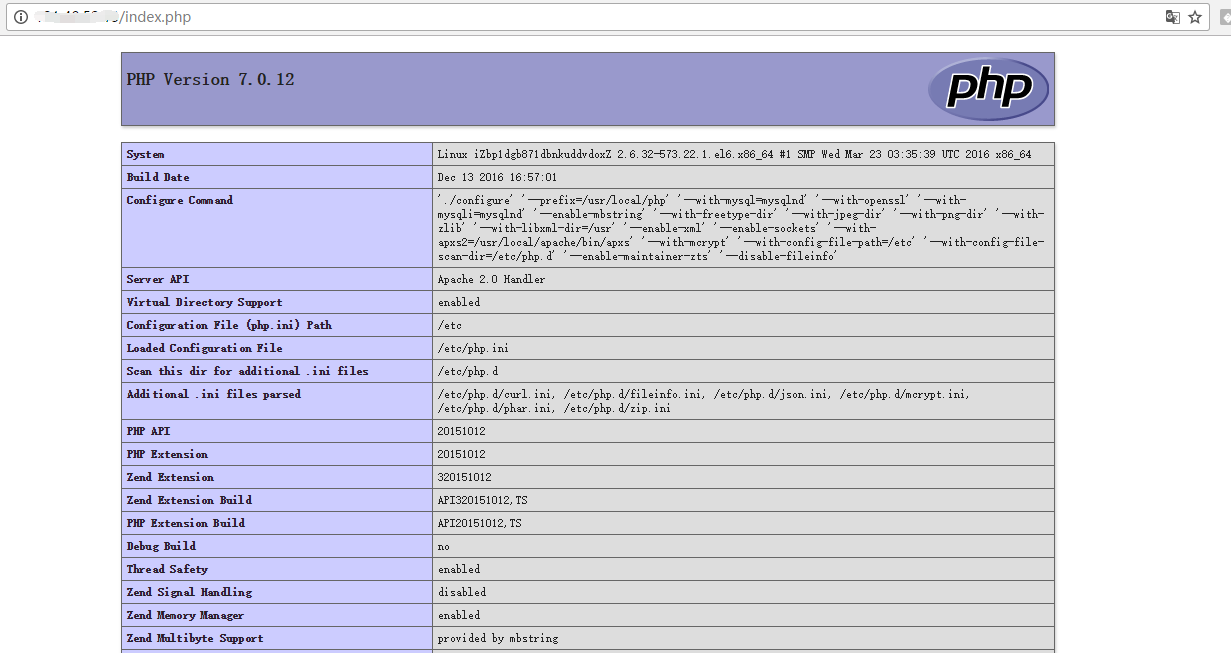
安装phpmyadmin
mkdir -p /usr/local/apache/htdocs/phpmyadmincd /usr/local/src/wget http://oss.aliyuncs.com/aliyunecs/onekey/phpMyAdmin-4.1.8-all-languages.zipunzip phpMyAdmin-4.1.8-all-languages.zipmv phpMyAdmin-4.1.8-all-languages/* /usr/local/apache/htdocs/phpmyadmin
访问ip/phpmyadmin即可访问到phpmyadmin登录页面,输入mysql的用户名以及密码即可登录。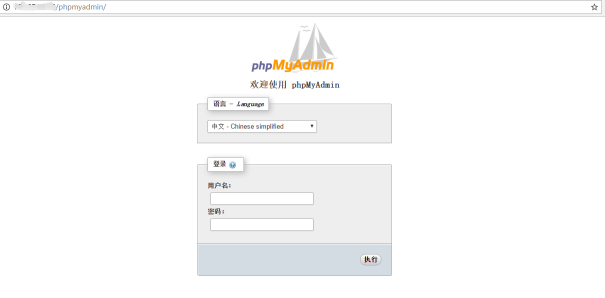
相关链接
https://beian.aliyun.com/order/orderStatusDetail.htm?baOrderId=21121710286
云服务器 ECS > 建站教程 > 部署 LAMP (CentOS 7.2 ,Apache版本:2.4.23, Mysql 版本:5.7.17 , Php版本:7.0.12)的更多相关文章
- 阿里云服务器 ECS Jenkins 安装教程
参考:https://blog.csdn.net/liqing0013/article/details/83930419
- 阿里云服务器建站——centos7部署apache+mysql+php
自己也是忙活了半天,才完成了阿里云服务器的建站,这里就来分享一下. 首先如果是要自己搭建一个网站的话,除了服务器以外还要购买域名,并且要去备案,一般在哪买的域名都有备案的系统,备案的话一般要两到三个星 ...
- 阿里云服务器 ECS 部署lamp:centos+apache+mysql+php安装配置方法 (centos7)
阿里云服务器 ECS 部署lamp:centos+apache+mysql+php安装配置方法 (centos7) 1.效果图 1 2. 部署步骤 1 1. mysql安装附加(centos7) 7 ...
- 阿里云服务器ECS部署应用教程
购买阿里云服务器 大多数云服务器默认安装的语言运行环境版本都很旧了,python用的还是2.7,JDK用的还是1.6的,在ECS云服务器中可以自行安装,包括python3.4之类的. 在次页面购买EC ...
- 服务器购买+建站流程教程——适合新手没有经验的人Chinar总结
服务器购买购买教程 本文提供全图文流程,中文翻译. Chinar 坚持将简单的生活方式,带给世人!(拥有更好的阅读体验 -- 高分辨率用户请根据需求调整网页缩放比例) Chinar -- 心分享.心创 ...
- 直接使用!安装WordPress一键部署轻松建站教程
关于 WordPress WordPress (opens new window)简称WP,最初是一款博客系统,后逐步演化成一款功能强大的企业级 CMS(内容管理/建站系统),目前是公认的全球最佳建站 ...
- 云服务器ECS部署和卸载RabbitMQ
云服务器ECS部署RabbitMQ RabbitMQ是实现了高级消息队列协议(AMQP)的开源消息代理软件,用于在分布式系统中存储转发消息,有良好的易用性.扩展性和高可用性.本文介绍如何通过ECS实例 ...
- 阿里云服务器ECS Ubuntu16.04 初次使用配置教程(图形界面安装)
原文链接:? 传送门 前一阵子购买了阿里云的云服务器ECS(学生优惠),折腾了一阵子后对有些东西不太满意,所以就重新初始化了磁盘,刚好要重新安装图形界面,于是就顺手写了这么一篇文章. 第一次登陆服务器 ...
- 阿里云Ubuntu快速建站
阿里云Ubuntu快速建站 有一个小笑话: 从前有个程序员遇到了一个问题.他想,没事,我懂,用线程就好了.现他有两个问题了. 本人小白,对网站部署什么都不懂,只是申请个阿里云服务器,把我的站点放上去. ...
随机推荐
- bzoj1668
题解: 简单dp 注意最后往后面多取几个 求个最小值 代码: #include<bits/stdc++.h> using namespace std; ; int n,m,f[N],a[N ...
- Oracle 11g ogg单表初始化步骤
ogg单表初始化步骤 2018-06-08 14:55 296 0 原创 GoldenGate 本文链接:https://www.cndba.cn/leo1990/article/2842 1.ogg ...
- THUWC2019游记
Day -INF 听说自己苟进了THUWC,然而我还什么都不会啊,这样去了不得被吊打. 随便列了几个WC前的计划,然而到最后一个都没有完成,感觉学习效率好低啊,周围一众神仙天天吊打我. Day 0 坐 ...
- vue+uwsgi+nginx部署路飞学城
vue+uwsgi+nginx部署路飞学城 有一天,老男孩的苑日天给我发来了两个神秘代码,听说是和mjj的结晶 超哥将这两个代码,放到了一个网站上,大家可以自行下载 路飞学城django代码 ht ...
- js jquery 正则去空字符
1.正则去空字符串: var str1=" a b c "; var strtrim=str1.replace(/\s/g,""); 2.js去前后空字符串: ...
- angular 定时函数
注入$interval,$timeout 服务 2.定义函数 var aa = $interval(function(){ $timout(function(){ ..... }) },,定时时间 ...
- git clone 带用户名密码
git使用用户名密码clone的方式: git clone http://username:password@remote eg: username: abc@qq.com, pwd: test, ...
- Eclipse个人快捷键设置及常用快捷键
Eclipse中字母自动提示的快捷键设置,具体如下图所示,加上大写字母A-Z 二.常用快捷键设置 (1)在java代码中按 ctrl+O 快速查看类的属性和方法列表如下所示 (2)在java代码中选中 ...
- python字符串常用操作
#### 1) 判断类型 - 9 | 方法 | 说明 || --- | --- || string.isspace() | 如果 string 中只包含空格,则返回 True | | string.i ...
- Restful设计思想
1.REST的架构设计 代表性状态传输(Representational State Transfer,REST)在Web领域已经得到了广泛的接受,是基于SOAP和Web服务描述语言(Web Serv ...
